Hogyan lehet a Family Hub hűtőszekrényt irányítani a SmartThings segítségével
A Samsung SmartThings kényelmes, korszerűsített életstílust biztosít. A SmartThings alkalmazással könnyedén csatlakoztathatja és hatékonyabban kezelheti a hűtőszekrényt. A Family Hub SmartThings alkalmazással történő használatához lásd az alábbi utasításokat.
Az alábbi utasítások akkor válnak elérhetővé, ha a SmartThings alkalmazás telepítve van a mobilodon és csatlakozott a Family Hub hűtőszekrényhez.
Nyisd meg a SmartThings alkalmazást, majd koppints a képernyőn a csatlakoztatott Family Hub hűtőszekrényre.
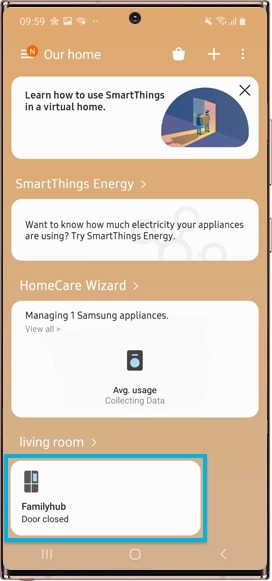
Ezután megjelenik a következő képernyő, a Family Hub fő képernyője.
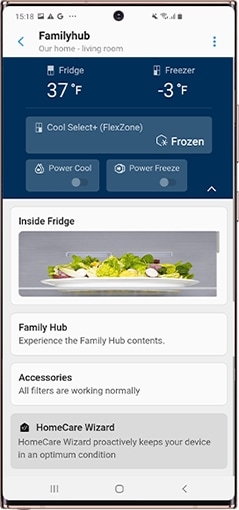
Érintsd meg a Hűtő/Fagyasztó hőmérséklet gombot a képernyő tetején.
A hőmérsékletet beállíthatod tetszésed szerint.
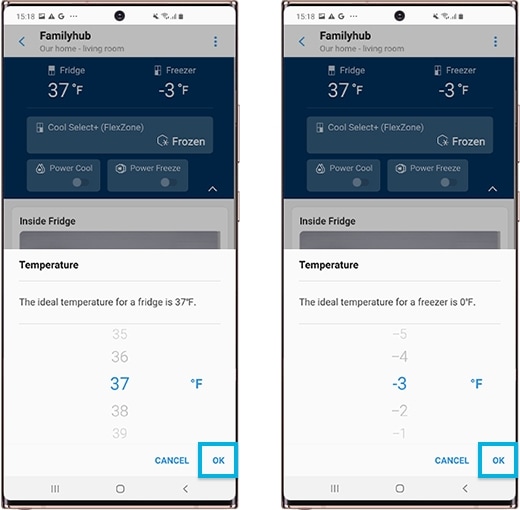
A Power Cool/Power Freeze funkció be-kikapcsolásával erősebb hűtést/fagyasztást érhetsz el.
A FlexZone sokoldalúan felhasználható hely a hűtőszekrényben, amely használható hűtőszekrényként, fagyasztóként vagy más módon, amire éppen szükséged van.
Beállíthatod a fagyasztás funkciót, amely ideális mélyhűtött termékek tárolására.
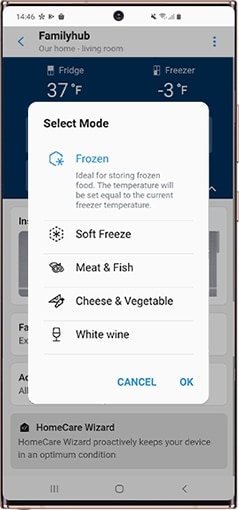
- Fagyasztott: A hőmérsékletet a fagyasztó hőmérsékletére állítja.
- Lágy fagyasztás: Kisebb szintű fagyasztás mellett tartja a lágy fagyasztott élelmiszereket, például a lágy fagylaltot vagy hasonlót.
- Hús és hal: Megfelelő hőmérsékleten tartja a húst, halat és
- Sajt és zöldségek: Frissen tartja a sajtot és a zöldségeket.
- Fehér bor: Tökéletes hőmérsékletet tart fenn a fehérbor és más italok tárolásához.
A hűtőszekrény belsejét fényképen ellenőrizheted.
A kamera automatikusan fényképet készít amikor az ajtókat becsukták.

A Family Hub alkalmazást a Google Play Store-ból vagy a Galaxy Store-ból töltheted le a Samsung Android mobiltelefonra.
További információkat a Family Hub funkcióiról: Hogyan használhatom a Family Hub alkalmazást?
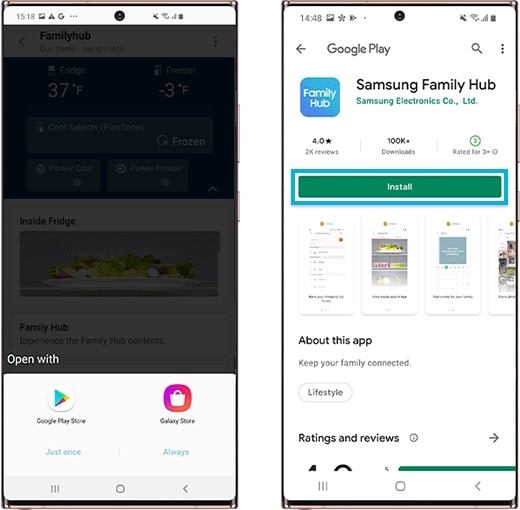
A Family Hub hűtőszekrényen ellenőrizheted a szűrő aktuális állapotát. Ha a szűrő cserére szorul, a szűrő figyelmeztető üzenet jelenik meg.
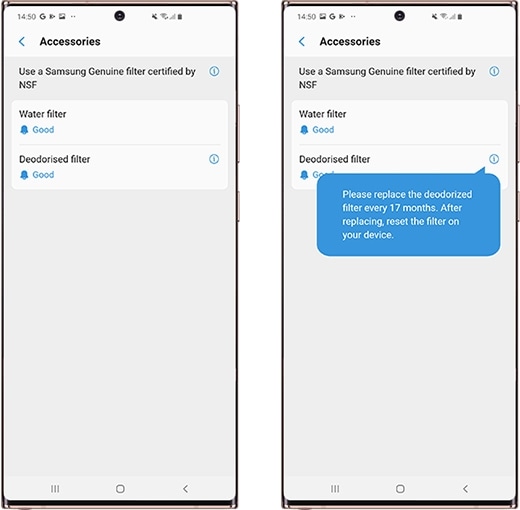
A HomeCare varázsló megmutatja, mit kezel a Family Hub app és az előzményeket is. Legalább 1 óra használat után frissül.
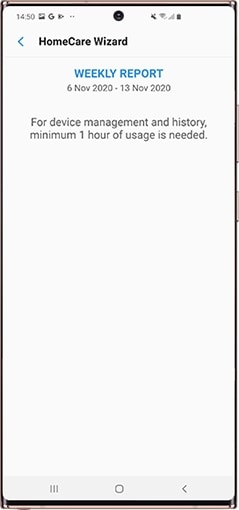
Megjegyzés: Az Alkalmazás beállítása, az Öndiagnosztika és az Információ (firmware verzió) a főképernyő jobb felső sarkának kiválasztásával érhető el.
Alkalmazás beállítások
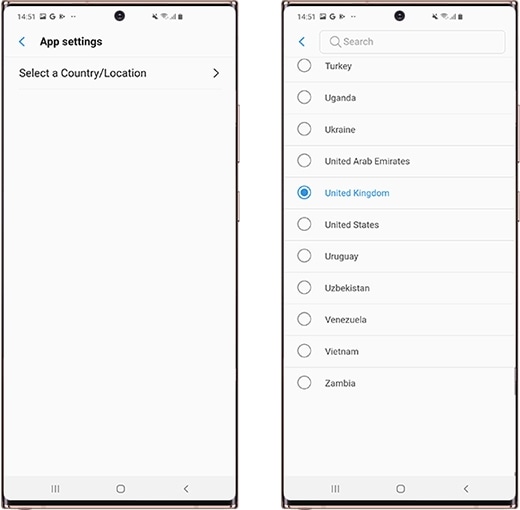
Öndiagnosztika
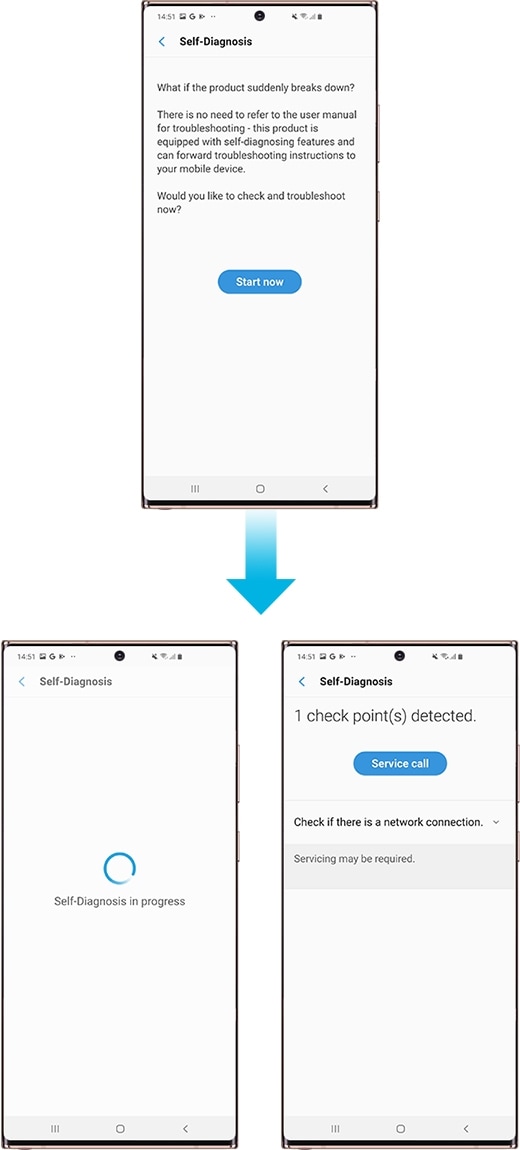
Információ
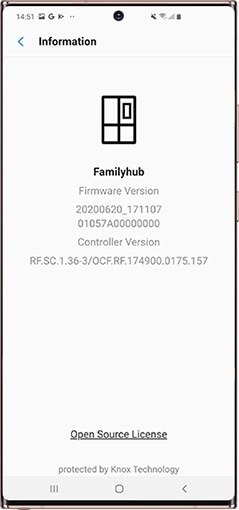
Köszönjük a visszajelzést
Kérjük, hogy az összes kérdésre válaszoljon.